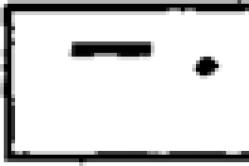Жаропонижающие средства для детей назначаются педиатром. Но бывают ситуации неотложной помощи при лихорадке, когда ребенку нужно дать лекарство немедленно. Тогда родители берут на себя ответственность и применяют жаропонижающие препараты. Что разрешено давать детям грудного возраста? Чем можно сбить температуру у детей постарше? Какие лекарства самые безопасные?
Современные технологии позволяют свести настройку интернета в большинстве смартфонов, мобильных телефонов и планшетных ПК всего лишь к указанию точки доступа. Затем следует перезагрузить устройство, на котором настраивается доступ в интернет, и подключиться к сети. Бывают исключения, и автоматические настройки по каким-либо причинам не устанавливаются. В таких случаях следует провести настройки вручную. Суть настройки доступа МТС очень проста, а процедура упрощена по максимуму.
Существует возможность заказать получение автоматических настроек у оператора МТС с помощью SMS-сообщения, на сайте. Вам останется лишь сохранить их и применить.
Настройка точки доступа МТС на телефоне
Отыщите в своем телефоне пункт меню, в котором производится установка APN. Вероятнее всего, искать следует в меню настроек, которые относятся к доступу в интернет. Вам необходимо создать профиль, указав следующее:
- имя профиля - MTS Internet;
- точка доступа - internet.mts.ru;
- стандартные логин/пароль – mts.
Если вы сравните количество пунктов настроек новой модели телефона и какой-нибудь старой модели Motorola, то удивитесь на сколько меньше настроек интернет-профиля в современных телефонах.
Платформа, на которой работает смартфон, является основным критерием к тому, каким образом будет происходить настройка точек доступа.
Смартфоны с Windows Phone настраиваются в меню, в которое нужно войти следующим путем: "Настройки - Передача данных" и наконец "Добавить точку интернет-доступа". Здесь укажите APN – internet.mts.ru, а также логин/пароль - (mts). Остальные пункты остаются без изменений.
Если у вас платформа Android , тогда необходимо совершить следующие "шаги": "Беспроводные сети – Ещё", а затем пункт "Мобильная сеть". Вводимые данные аналогичны описанным выше: задаем точку доступа, логин, пароль. После этого перезагружаем смартфон.
Если вы обладатель iPhone , то заходите в меню "Сотовые данные – Настройки APN", записывайте стандартный адрес internet.mts.ru. Для корректной активации соединения с сетью воспользуйтесь соответствующим переключателем и отправьте iPhone на перезагрузку.
Проще всего все-таки избежать ручных настроек и попробовать автоматические настройки. Найдите на сайте МТС раздел "Настройки телефона" Для этого зайдите в пункт "Помощь и обслуживание", а затем "Настройки". После указания капчи и номера телефона, на котором производится настройка доступа, ожидаем получения сообщения с настройками. Полученные данные сохраняем, перезагружаем телефон. Заказ автоматических настроек также можно произвести, отправив пустое уведомление на номер 1234.
Обратите внимание, что структура меню может отличаться в зависимости от версии операционной системы.
Настройка точки доступа МТС на планшетах
Планшеты – это те же смартфоны, только больших размеров. Планшетные ПК работают на следующих операционных системах: Google Android, Windows, iOS. Чтобы настроить точку доступа на планшете, внимательно ознакомьтесь с настройкой точек доступа на смартфонах и телефонах. Выполнение настроек APN происходит по аналогичному принципу.
Настройка точки доступа МТС на модеме
Для подключения модема МТС к сети, необходимо подключить модем к USB-порту, затем дождаться установки софта/драйверов и активировать соединение. Простата процедуры объясняется тем, что в модемах от МТС содержатся все необходимые настройки.
В универсальном модеме зачастую никаких настроек нет. Для указания настроек вручную, пройдите в настройки софта и найдите раздел с созданием нового профиля. Там укажите имя профиля, точку доступа, логин, пароль и еще номер дозвона *99#. После сохранения профиля, выберите его по умолчанию и выйдите из сети.
Если вам повезло и в вашем модеме есть настроенные профили, тогда выбирайте профиль МТС, проверяйте его работоспособность. Ненужные профили за ненадобностью можно просто удалить.
Yota - оператор связи, кардинально отличающийся от других. Это проявляется не только в рекламе или дизайне: почти все настройки пользователь способен производить в приложении, не выходя из дома. Выгодные тарифы и безлимитный Интернет придутся по душе молодежи. А связь без роуминга на всей территории бескрайней России будет удобна людям, чья работа предполагает частые командировки. Однако вначале могут возникнуть проблемы. К примеру, в настройках APN Интернета Yota. Разобраться с ними поможет эта статья.
Yota - мобильный оператор будущего
Yota действительно предоставляет безлимитный Интернет по достаточно демократичной цене. Отличается качество сетевого соединения от других операторов лишь скоростью. Названный оператор делает Интернет доступным в разных местах РФ. Так, им теперь можно наслаждаться и пребывая за городом.
Другой приятной особенностью Yota является отсутствие роуминга. Если пользователь уехал в другой город, цены за услуги связи остаются такими же. К несчастью, эта функция доступна только в течение тридцати дней пребывания в новом регионе. Далее оператор предлагает сменить тариф.
Все операции со своей sim-картой можно с лёгкостью осуществлять в приложении. Там доступна возможность тариф и другие манипуляции.
Однако не все так радужно. У Yota есть недостатки, которые останавливают многих людей от покупки их sim-карты:
- Ограниченная зона покрытия.
- Работа с приложением. У многих пользователей оно не функционирует и "глючит", да и вообще не каждый готов тратить время на его изучение.
- Телефон не сможет раздавать Интернет. К тому же возникают неполадки в Yota - настройках APN. Порой sim-карту приходится настраивать самостоятельно.

Как установить симку?
Достаточно просто активировать карту. Нужно загрузить приложение Yota (для iPhone в AppStore, для Android в PlayMarket), а далее вставить непосредственно в смартфон симку. Также следует добавить точку доступа (APN) - internet.Yota. При этом не надо менять другие настройки. После всех этих манипуляций поставьте галочку рядом со строкой “Роуминг данных” и затем перезагрузите мобильное устройство. Все готово.
Если приложение на телефоне не работает или по каким-либо другим причинам нет возможности им воспользоваться, то можно набрать следующие команды:
- *567# - активация;
- *106*N# - подключение пакета минут и интернета (N - количество выбранного времени).
Автоматическая настройка Сети
Как только симка будет активирована, придёт сообщение с данными для установки Интернета. Современные мобильники быстро распознают эти координаты. В случае когда сообщение было удалено или отправлено в папку спама, есть возможность заново получить автоматические настройки Сети. Для этого можно обратиться к консультанту через приложение, по телефону или с помощью сайта оператора.
Если телефон не может определить эти параметры самостоятельно, то нужно установить Интернет вручную. Для этого всего лишь понадобится разобраться в Yota. Настройка APN происходит достаточно легко.
Что делать перед настройкой вручную?
Прежде чем начинать самостоятельно создавать точку APN, следует просмотреть некоторые параметры в телефоне. Возможно, эта небольшая проверка поможет сэкономить уйму времени и нервов. Для начала стоит напомнить, что все параметры MMS и Интернета приходят в виде SMS на телефон и устанавливаются автоматически. Так что же делать в настройках APN Yota? Нужно иметь уверенность в том, что этого не произошло, а уже потом начинать работу с подключением.
Обладателям iP hone 5 необходимо знать: модель не поддерживает функционирование с российскими компаниями сотовых операторов. В таком случае лучше вообще Yota не приобретать. "Яблочный" смартфон данного выпуска не предназначен для российских провайдеров.
Если же телефон поддерживает отечественных операторов, и его хозяину не терпится вручную его настроить, стоит проверить карту покрытия. Регион входит в зону сети, значит, Yota будет нормально функционировать. Также нужно отключить WI-FI на мобильном устройстве и включить передачу данных Yota. Настройки APN должны проводиться только с включённым соединением. Без этого нельзя начинать работу.

Настройка APN на мобильном устройстве
Создание точки доступа несколько отличается в зависимости от операционной системы телефона. На Android достаточно придерживаться этих простых команд, чтобы настроить Интернет:
- Необходимо зайти в раздел "Настройки", нажать на "ещё".
- Настройка APN Yota на Android очень проста - вы выбираете на только что открывшейся странице пункт "мобильные сети", а затем нажимаете на "Точки доступа" и там настраиваете Интернет. Только надо ввести APN: internet.Yota и придумать имя для неё.
Если на Apple-устройстве возникли проблемы с соединением, отчаиваться не стоит - его достаточно просто установить. Делается это следующим образом:
- Для начала нужно войти в раздел "Настройки".
- Далее отыскать "сотовую связь" и нажать туда.
- На экране появится раздел "сотовые данные". В нем введите APN internet.Yota, а все остальные поля оставьте пустыми.
Если у счастливого обладателя Windows Phone также возникли неурядицы с Интернетом, их легко можно исправить. Делается это по аналогии с Android. Необходимо войти в раздел "настройки", выбрать "точку доступа" и добавить ее - internet.Yota. После перезагрузки на телефоне можно будет наслаждаться безлимитным Интернетом.

Как установить модем
Многие предпочитают мобильному домашний Интернет. Что же делать в таком случае пользователям данного оператора? Для того чтобы произошла APN 4g lte, нужно придерживаться следующего порядка действий:
- В пункт "имя пользователя" надо ввести Yota1.
- В APN - internet.Yota.
Похоже на настройку мобильного соединения. У домашнего Интернета Yota множество преимуществ. Можно легко переходить с одного тарифа на другой или сразу заплатить за годовое предоставление услуг.

У многих неопытных пользователей могут возникать проблемы с, на первый взгляд, элементарными вещами. Как активировать sim-карту или настроить Интернет в Yota? Настройки APN, как не трудно догадаться, среднестатистическому пользователю неизвестны. Многие привыкли к таким услугам со стороны работников магазинов сотовой связи и вообще не понимают, что делать. В таком случае есть два варианта действий: пойти в салон или все-таки попытаться настроить все самостоятельно. Для тех, кто предпочёл последнее, данная статья будет полезна.
Подключение компьютеров к сети Интернет при помощи проводов – занятие довольно продолжительное и неприятное. Но техника развивается со временем, и современный рынок Интернет-услуг предлагает огромное количество беспроводных услуг по предоставлению связи. Однако чтобы подключиться к ним, необходимо создать точку доступа. Рассмотрим, что такое беспроводная точка доступа.
Точка доступа wi-fi и apn
В числе самых распространенных точек доступа находятся сети wi-fi. Можно понять, что такое точка доступа wi fi, если рассмотреть подробнее принцип работы обыкновенного маршрутизатора или роутера. Для того чтобы передавать необходимую информацию в пространстве, они имеют специальный спектр частот, который определяется стандартом IEEE 802.11. На практике, применение беспроводных сетей возможно в любом помещении: квартире, доме или офисе. Подключенный к интернет-кабелю маршрутизатор, излучает волны, которые действуют на определенном пространстве. В пределах данной площади вы сможете при помощи wi-fi адаптера подключить любое устройство. Площадь увеличивается в зависимости от мощности роутера и качества адаптера. Одновременно подключиться к беспроводному интернету с использованием всего одного роутера можно 10-15 пользователям ПК. Также при помощи точки доступа появляется возможность без труда организовать роуминг при перемещении устройства в другую зону, значительно большую по объёму, чем предыдущая. В таком случае зона охвата второй точки доступа перекроет первую, и образуются так называемые «соты». Однако стоит помнить, что тогда нужно настраивать все устройства, находящиеся в зоне перемещения, на одинаковые идентификаторы и номера каналов. Если вы не хотите, чтобы к вашей точке доступа подключались незнакомые устройства, вы можете установить на ней пароль.
Точки доступа сетей wi-fi, подключение к которым бесплатно, встречаются в общественных местах, таких как остановки, кафе, супермаркеты, аэропорты.
Одной из разновидностей беспроводных точек доступа является точка доступа APN. Рассмотрим, что такое точка доступа apn. Обычно она используется для подключения к сети Интернет мобильных устройств. Она необходима для доступа к таким услугам как GPRS, WAP и MMS.
Имя точки доступа
Очень большое значение, в процессе подключения к сети, имеет имя точки доступа. Она может быть названа автоматически или же пользователь придумывает ей произвольное название. Понять, что такое имя точки доступа, очень просто. При подключении устройства к беспроводной сети появляется название сети, нажав на которое, вы увидите название точки доступа.
Найти точку доступа очень просто, если в радиусе досягаемости вашего персонального компьютера находится роутер или другое wi fi устройство. От вас требуется только правильно настроить адаптер и начать поиск. Появившиеся сети обычно выстраиваются в порядке очередности качества сигнала, поэтому, чем лучше сигнал, тем выше в списке именуется сеть. Если она не имеет пароля, то желательно подключиться именно к ней. Теперь вы можете без труда пользоваться беспроводным интернетом.
Рассмотрев, что такое точка доступа, и поняв, как к ней безопасно подключиться, можно ловить сети не только дома, но и на улице. Найдя точку доступа один раз, ваше устройство запомнит её координаты и будет подключаться к ней постоянно. Так вы сможете не только получать удовольствие от пользования всемирной паутиной, но и экономить собственные средства.
В этой статье речь пойдет о небольшой хитрости, к которой может прибегнуть некий виртуальный ОпСоС, чтобы обмануть своих абонентов в процессе предоставления услуг пакетной передачи данных. Центром нашего внимания будет процесс выбора и использования Access Point Name .
Как мы помним из статьи GPRS изнутри. Часть 2 , APN используется во время процедуры активации PDP Context"а и предназначена для определения услуги, запрашиваемой абонентом.
Услугами, предоставляемыми ресурсами пакетной сети мобильного оператора могут быть:
- Mobile internet
- Intranet VPN access
- LAN over GPRS
- PTT
- SMS over GPRS*
* - для предоставления услуг по отправке коротких сообщений не используется APN и нет необходимости активировать PDP Context, достаточно осуществить процедуру GPRS Attach.
- заканчиваться на ".gprs"*
- иметь в названии спецсимволы (? % # $ *)**
- быть меньше 1 символа и больше 63 символов*
- начинаться с сочетаний последовательностей символов: LAC, RAC, SGSN, RNC
- начинаться с кода оператора (см. ниже)
** - используются только алфавитно-цифровые последовательности из символов: "A… Z", "a… z", "0… 9", а также символы ". -"
APN также должна начинаться с алфавитно-цифровой последовательности символов и не чувствительна к регистру символов на стороне SGNS"а.
Функционально
APN предназначена для определения IP адреса GGSN, который будет предоставлять сервис, запрошенный абонентом при активации PDP context"a.
Опционально
APN состоит из двух частей – идентификатора сети (обязательная часть) и идентификатора оператора (не обязательная часть):
- идентификатор сети определяет IP адрес GGSN или нескольких GGSN и в первом приближении определят тип сети, к которой имеет выход GGSN;
- идентификатор оператора представляет собой параметры сети оператора, в которой расположен обслуживающий GGSN и состоит из MNC и MCC (например, mnc009.mcc255.gprs - некоторый оператор, Украина - который также называется GOI ), если же в названии APN отсутствуют эти данные, то для абонентов домашней сети оператора SGSN добавит так называемый Default APN Operator Identifier, прописанный в SGSN"е для домашней сети абонента, т.н. HPLMN*;
* - для абонента мобильной сети, есть понятие домашней сети , т.е. сети в которой будут действовать тарифы указанные в договоре по предоставлению услуг сети, но также есть понятие гостевой или роуминговой сети , в которой будут действовать тарифы согласно роумингового соглашения между операторами. При этом домашняя сеть для абонента будет только одна, а гостевых сетей может быть несколько.
- Получен от абонента при активации PDP Context"a (прописан в самой APN).
- Сгенерирован из IMSI абонента, если гостевой пользователь находящийся в роуминге и запрашивает доступ к своей домашней сети.
- Получен из параметра GOI , который прописан на SGSN для сети к которой принадлежит абонент
Для каждой PLMN, будь то Home PLMN или Visitor PLMN, большинство вендоров позволяет прописать на SGSN"е, т.н. Default APN Operator Identifier , который автоматически подставляется в качестве Идентификатора Сети, т.е. фактически заменяя APN, запрошенную абонентом, но лишь в том случае если абонент ошибся в написании APN, либо указан не существующую в сети оператора APN. Основная задумка использования параметра DEFAPN направлена на уменьшение количества неудачных попыток активации PDP Context"a, в случае если абоненты ошиблись, т.е. указали неправильную APN в настройках подключения. Использование параметра DEFAPN является опциональным и никак не влияет на общую функциональность, т.е. оператор может и не приобретать лицензии на использовании этой функциональности. В дополнение к настройкам DEFAPN, обычно обязательной настройкой на SGSN"e является разрешение на перезапись запрошенной APN , а также отдельные настройки замещения запрошенной APN для роуминговых абонентов .
Но, что мешает оператору использовать дополнительную функциональность себе на пользу… :)
Сценарии развития событий практически одинаковы как для роуминговых абонентов, так и для абонентов, находящихся в своей домашней сети, разница лишь в том, что параметры по замещению запрошенной APN необходимо указывать для той PLMN, которой принадлежит пользователь (т.е. либо HPLMN, либо VPLMN) поэтому все нижесказанное в равной степени применимо к обоим сценариям нахождения абонента как в роуминговой сети (VPLMN), так и в домашней сети (HPLMN).
- Умный абонент
Дано: абонент указал в настройках телефона существующую APN (например, opsos.com.ua), доступ к которой ему разрешен. В его профиле на HLR, указан список разрешенных ему APN (например, в таком порядке - internet, opsos.com.ua, mms.opsos.com.ua).- DEFAPN
Activated, Override of Requested APN
Permited
Абонент находиться в своей домашней сети:
к запрошенной APN SGSN добавит GOI указанный для HPLMN (т.е. для нашего виртуального оператора это mnc009.mcc255.gprs), по полному имени APN - opsos.com.ua.mnc009.mcc255.gprs отрезолвится IP адрес GGSN, который будет обслуживать GPRS сессию. PDP Context для абонента будет успешно активирован по указанной им APN (в нашем случае это будет opsos.com.ua), тарифы использования пакетной передачи будут соответствовать тарифам точки доступа opsos.com.ua.
Абонент находиться в гостевой сети:
в гостевой сети SGSN добавит к указанному имени APN GOI домашней сети, на основании информации из IMSI, отправит запрос на DNS сервер и получит IP адрес GGSN в домашней сети оператора, затем перенаправит PDP Context в домашнюю сеть абонента, т.е. находясь в роуминге абоненты используют роуминговый SGSN, но весь трафик проходит через их «домашний» GGSN. Тарифы использования пакетной передачи будут соответствовать для абонента роуминговым тарифам точки доступа opsos.com.ua. - DEFAPN
NOT Activated, Override of Requested APN
NOT Permited
Дальнейшее развитие событий практически похожи как для роуминговых абонентов, так и для абонентов в своей домашней сети (HPLMN), поэтому не будем рассматривать два сценария, а лишь будем указывать на основные различия.
В этом сценарии развития событий ничего не изменится, абонент сможет активировать PDP Context по APN - opsos.com.ua, тарифы пользования услугами пакетной передачи будут соответствовать тарифам точки доступа opsos.com.ua.
- DEFAPN
Activated, Override of Requested APN
Permited
- Абонент типичный
Дано: абонент указал в настройках существующую APN, например - internet (либо любую другую APN, существующую в сети оператора), при этом в настройках абонента на HLR (в его профиле) указана «*» в параметре APN.- DEFAPN
Activated, Override of Requested APN
Permited
Абонент сможет активировать PDP Context по указанной им APN - internet, тарифы пользования услугами пакетной передачи будут соответствовать тарифам точки доступа internet, т.к. параметр DEFAPN никак не участвует в активации контекста абонента. - DEFAPN
NOT Activated, Override of Requested APN
NOT Permited
Абонент сможет активировать PDP Context по указанной им APN - internet, тарифы пользования услугами пакетной передачи будут соответствовать тарифам точки доступа internet.
- DEFAPN
Activated, Override of Requested APN
Permited
- Почти умный абонент
Дано: абонент указал в настройках телефона НЕ существующую APN (например, mega.fast.internet), либо абонент укажет в настройка существующую APN, но которая не будет присутствовать в списке разрешенных APN в профиле абонента с HLR"a. В его профиле на HLR, указан список разрешенных ему APN (например, в таком порядке - internet, opsos.com.ua, mms.opsos.com.ua).- DEFAPN
Activated, Override of Requested APN
Permited
В этом случае, т.к. на стороне SGSN"а будет получен профиль абонента с HLR"a, определится первая APN в списке и активируется PDP Context по этой первой APN.Вот здесь есть небольшой нюанс, т.к. абонент не имеет права как-то вмешиваться в изменение своего профиля, то есть вероятность, что первой в списке разрешенных ему APN «окажется» APN тарифы пользования которой окажутся не совсем маленькими.
- DEFAPN
NOT Activated, Override of Requested APN
NOT Permited
В этом случае пользователь получит Reject (отказ) на активацию PDP Context"a и не сможет воспользоваться запрошенной услугой, пока не укажет одну из APN, указанных в его профиле с HLR"a.
- DEFAPN
Activated, Override of Requested APN
Permited
- «Одаренный» абонент + небольшая хитрость (читай ЛОЯЛЬНОСТЬ) оператора
Дано: абонент впервые слышит слово APN (или указал не существующую APN/ошибся при вводе существующей APN), в его профиле на HLR установлена «*» вместо APN.- DEFAPN
Activated, Override of Requested APN
Permited
Допустим в дефолтных настройках SGSN для абонентов PLMN к которой принадлежит абонент, установлен например, DEFAPN - expensive.net с самыми «дешевыми» (допустим, пакетная передача данных под APN expensive.net является самым дорогим тарифом в сети оператора) тарифами использования пакетной передачи данных. В этом случае, т.к. абонент указал не «правильную» APN, то его запрошенная APN будет заменена на ту, что указана в DEFAPN, т.е. - expensive.net.Вот здесь появляется еще один «нюанс», если абонент при указанных условиях будет подключаться в сети, то он будет оплачивать услуги по самому «потолку», т.е. по тарифу expensive.net.
- DEFAPN
NOT Activated, Override of Requested APN
NOT Permited
В этом сценарии событий, абонент получит Reject (Отказ) на активацию PDP Context"a и не сможет воспользоваться услугами пакетной передачи данных.
- DEFAPN
Activated, Override of Requested APN
Permited
Вывод: всегда контролируйте настройки и параметры, которые передаются в любой коммуникации, в том числе и при использовании услуг GPRS/EDGE в сетях мобильных операторов, т.к. очень часто в сети проскакивают сообщении о негодовании услугами передачи данных и больших счетах за пользование мобильной связью, а получить какой-нибудь вменяемый ответ от оператора, порой очень и очень тяжело.
З.Ы.: при написании статьи не пострадал ни один абонент сотовой связи, т.к. в нашей стране все операторы «честные» и пушистые:-)
Небольшой помощник:
APN
- Access Point Name
GGSN
- Gateway GPRS Support Node
GOI
– GGSN Operator Identifier
GPRS
- General Packet Radio Service
HLR
- Home Location Register
HPLMN
- Home PLMN
IMSI
– International Mobile Subscriber Identity
LAC
- Location Area Code
MCC
- Mobile Country Code
MNC
- Mobile Network Code
PDN
- Packet Data Networks
PDP
- Packet Data Protocol
PLMN
- Public Land Mobile Network
RAC
- Routing Area Code
RNC
- Radio Network Controller
SGSN
- Serving GPRS Support Node
VPLMN
- Visitor PLMN
Точка доступа - очень полезная вещь, но не стоит путать её с роутером. Между ними есть некоторые различия, хотя они выполняют очень похожие функции.
Точка доступа - что это
Точка доступа (APN) – устройство, с помощью которого другие устройства получают доступ в интернет. Допустим, у вас есть проводной интернет, а вам надо подключить к нему несколько приборов - компьютер, телефон и телевизор. На помощь придёт APN: подключив к ней интернет-провод, вы раздадите интернет на все устройства посредством W-Fi сети.
Отличия APN от роутера
Стандартный роутер выполняет ту же самую работу - берёт интернет от одного источника и раздаёт его множествам устройств. Но, во-первых, так было не всегда: изначально роутеры разделяли интернет с одного кабеля на несколько проводов, каждый из которых можно было подключить к одному устройству. Такая возможность осталась и в современных роутерах: на задней панели находится один вход для WAN-кабеля, подающего интернет, и несколько входов для проводов, которые поведут интернет к какому-нибудь устройству. Но через некоторое время роутеры научились раздавать интернет по Wi-Fi, поэтому разница между ними и APN уменьшилась, но всё-таки осталась.
В роутере есть вход для WAN и LAN кабеля
Во-вторых, роутер умеет больше, чем APN. Точка доступа только получает информацию и отдаёт её, роутер все то же самое, но также может:
- маршрутизировать (перераспределять) трафик между несколькими уровнями сети. Поэтому его иногда и называют маршрутизатором;
- выдавать индивидуальный номер каждому подключённому устройству (присваивать IP), что помогает управлять количеством трафика, выделяемым тому или иному устройству. Например, благодаря этому можно ограничить максимальную скорость одному устройству, чтобы другое получило больший приоритет;
- гарантирует большую безопасность, так как имеет встроенный брандмауэр;
- может иметь ещё больше настроек, наличие которых зависит от модели роутера.
Также существуют различия в процессе использования, перечисленные в формате таблицы.
Таблица: отличия роутера от APN
| Роутер | APN |
| Подключив роутер первым к кабелю провайдера и настроив его один раз, вам не придётся конфигурировать отдельно каждый компьютер или ноутбук, подключённые после него в домашней/офисной сети | В устройство, находящееся в сети после точки доступа нужно будет вносить настройки провайдера. |
| Легко можно организовать домашнюю сеть: маршрутизатор выступит в роли dhcp-сервера, раздаст IP-адреса внутри сети, от вас потребуется только подключить устройства к настроенному роутеру - все остальное он сделает сам. | С настройками домашней сети придётся возиться, в том числе, возможно, получать дополнительные IP-адреса у провайдера. |
| Роутер имеет функционал межсетевого экрана, встроенного файервола, а значит, обеспечивает улучшенную защиту сети. | Точка доступа не обладает никаким защитным функционалом, кроме простейшего шифрования трафика. |
| Если вам необходима высокая скорость соединения для каких-то задач - вы всегда можете подсоединить компьютер к роутеру с помощью сетевого кабеля и получить максимум скорости, которую даёт провайдер. | Большинство точек доступа не имеют проводного интерфейса передачи данных конечным устройствам, а скорость беспроводного соединения подходит не для всех задач. |
| Для работы некоторых узкоспециализированных программ/ интерфейсов может потребоваться настройка переброса портов на роутере, поскольку внутренний IP-адрес устройств недоступен «снаружи», из подсети маршрутизатора. | Точка доступа прозрачно транслирует трафик, и для некоторых узкоспециализированных задач это хорошо. IP-адрес конечного устройства доступен извне без дополнительных настроек. |
Что выбрать - APN или роутер
Ориентируясь на все вышеописанные различия, можно сделать вывод: лучше, потому что легче, использовать роутер. APN удобна в офисах и организациях, в домашних и частных помещениях рекомендуется использовать роутер, так как его легко как настроить, так и перенастроить в будущем, он безопаснее, имеет больше настроек и предоставляет возможность раздать интернет по кабелю, что обеспечивает максимально быструю и стабильную раздачу интернета.
Последний фактор очень важен: APN раздаёт интернет только по WI-Fi, а многие стационарные компьютеры не умеют принимать Wi-Fi-сигнал. Конечно, можно приобрести дополнительное оборудование для компьютера, но если ваша цель - комфорт в домашних условиях используйте роутер.
Но APN иногда используют ещё для одной цели увеличение радиуса действия роутера. Допустим, у вас есть роутер, раздающий интернет на несколько комнат, но до самой дальней его сигнал не достаёт, а возможности переставить его нет. В этом случае роутер синхронизируется с APN, которая увеличивает силу сигнала. Многие компании производят и роутеры, и точки доступа, поэтому их совместимость обеспечена.
На что стоит обращать внимание при приобретении APN
Если вы всё-таки решили приобрести APN, то обратите внимание на следующие характеристики:
- максимальное количество подключаемых устройств - показывает, сколько устройств одновременно сможет обслужить APN. Конечно, если APN устанавливается дома, где к ней подключится 2–4 устройства, то этот параметр не важен, но для организаций, в которых количество устройств превышает сотню, это важно;
- с помощью чего осуществляется управление, присутствует ли специальный софт от производителя;
- максимальная и минимальная скорость передачи данных;
- способ шифрования, рекомендуется WPA или WPA2, более устаревший метод - WEP;
- диапазон частот - также влияет на скорость соединения, совместимость, дальность действия, способность сигнала обходить физические преграды.
Подбирайте устройство по соотношению цены/качество. Попросите продавца подсказать вам, какая APN подойдёт больше для ваших нужд.
Настройка APN
В большинстве случаев точку доступа настраивается автоматически, как только получает доступ к интернету. Но в будущем вы сможете её перенастроить, выполнив следующие действия:
- Некоторые компании предоставляют специальную программу, позволяющую управлять APN. Но в большинстве случаев предоставляется локальный веб-сайт, запускаемый через браузер. Узнать, какой способ используется в вашем случае, можно в инструкции. Мы рассмотрим второй вариант - для входа на сайт обычно, но не всегда, используется адрес 192.168.0.1 или 192.168.1.1. Для входа потребуется логин и пароль, используется по умолчанию. Данные для входа также находятся в инструкции или на сайте производителя.
Вводим пароль и логин для входа
- Интерфейс точек от разных производителей отличается, но общая логика сохраняется: найдите раздел «Настройка сети» или «Быстрая настройка» и перейдите к нему.
Переходим к разделу «Быстрая настройка»
- В нём вы сможете выбрать сеть, название для неё, установить пароль для подключения, выбрать способ шифрования и мощность сигнала. Также тут находятся более детальные настройки (стандарт, частота, VMM), которые не стоит трогать, если вы не знаете, на что они влияют.
Изменяем все нужные настройки точки доступа
APN через устройство
Большинство современных устройств способны выполнять функции APN - раздавать мобильный или проводной интернет по Wi-Fi сети другим устройствам. Скорость и радиус действия иногда ниже, чем в отдельной базовой станции, но для временной раздачи интернета возможностей должно хватить. Учтите, при раздаче мобильного интернета трафик иногда ограничен или оплачивается по-другому, часто более дорогому, плану.
Android
- Откройте настройки устройства.
Открываем настройки Android
- Перейдите в раздел «Ещё».
Открываем раздел «Еще»
- Откройте подраздел «Точка доступа».
Открываем раздел «Точка доступа»
- Выберите способ раздачи: WI-Fi-сеть, кабель или Bluetooth. Активируйте один из них. Готово, второе устройство, подключённое выбранным способом, получило доступ в интернет.
Активируем один из режимов точки доступа
IOS

Если вкладка «Режим модема» отсутствует, выполните следующие действия:

Таблица: настройки сети для популярных операторов
Ноутбук
Данный способ подойдёт пользователям ноутбуков под управлением Windows 7. В остальных версиях системы также имеется возможность создать APN, но шаги будут немного отличаться. Раздать интернет с персонального компьютера без дополнительного оборудования не удастся, так как ПК в стандартной комплектации не умеют принимать и отдавать Wi-Fi сеть.
- Нажмите на иконку сети в нижнем правом углу экрана и перейдите к центру управления сетями.